使用Win7原版ISO安装教程(详细指导Win7原版ISO镜像的下载、制作和安装步骤)
195
2025 / 07 / 20
在安装操作系统时,使用原版ISO文件进行硬盘安装是一种常见的方法。相比于其他安装方式,这种方法能够保证系统的纯净性和稳定性。本文将详细介绍以原版ISO硬盘安装系统的步骤和注意事项。
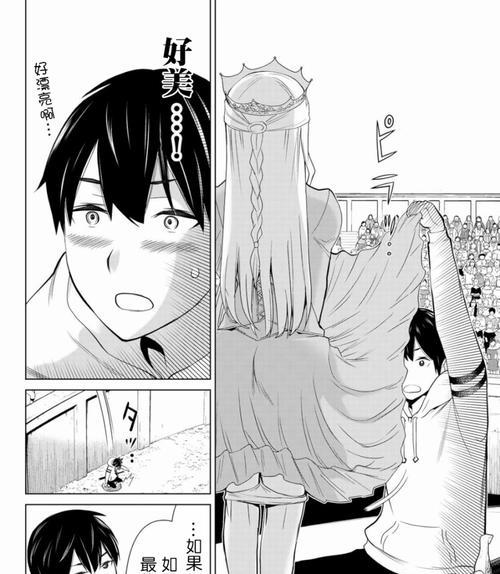
准备工作
1.确认操作系统版本和对应的原版ISO文件
在开始安装之前,先确定你想要安装的操作系统版本,并下载对应的原版ISO文件。确保该ISO文件是来自官方渠道,以免带有恶意软件。

2.准备一个空闲的硬盘分区
为了进行系统安装,需要准备一个空闲的硬盘分区。如果你的硬盘已经有分区,请确保其中一个分区没有重要数据,因为该分区将会被格式化。
3.备份重要数据

在进行系统安装之前,务必备份重要数据。因为安装过程中可能会出现意外情况,导致数据丢失。
制作启动盘
4.下载并安装启动盘制作工具
从官方网站下载并安装一个可靠的启动盘制作工具,例如Rufus。
5.插入空白U盘
将一个空白U盘插入电脑的USB接口,并确保其中没有任何重要数据。
6.打开启动盘制作工具
打开刚刚安装的启动盘制作工具,选择要制作启动盘的ISO文件和目标U盘。
7.开始制作启动盘
点击开始制作按钮,启动盘制作工具会自动格式化U盘并将ISO文件写入其中。这个过程可能需要一些时间,请耐心等待。
安装系统
8.设置计算机从启动盘启动
在计算机关机状态下,插入刚刚制作的启动盘。然后按下电源按钮,并立即按下电脑制造商指定的按键(通常是F12、F2或Delete键)进入BIOS设置。
9.调整启动顺序
在BIOS设置界面中,找到“Boot”或“启动”选项,并调整启动顺序,使计算机首先从启动盘启动。
10.保存设置并重新启动
保存BIOS设置并退出。计算机会自动重新启动,并从刚刚制作的启动盘开始引导。
11.开始系统安装
在启动盘引导界面中,选择安装系统的语言和其他设置。然后点击“下一步”继续。
12.接受许可协议
阅读并接受操作系统的许可协议。
13.选择安装类型和目标分区
在安装类型界面中,选择“自定义”(或类似选项)以进行高级安装。然后选择之前准备好的空闲分区作为系统安装的目标。
14.开始安装
点击“下一步”按钮,系统安装程序会开始将文件复制到目标分区,并对系统进行设置。这个过程可能需要一些时间,请耐心等待。
15.完成安装并进行系统设置
系统安装完成后,按照提示进行最后的设置,例如选择时区、创建用户账户等。完成这些设置后,你就可以开始使用全新的操作系统了。
通过以原版ISO硬盘安装系统的方法,我们能够确保系统的纯净性和稳定性。只需要进行准备工作、制作启动盘和按照安装步骤进行操作,就可以轻松安装一个全新的操作系统。记得在安装前备份重要数据,并注意下载来自官方渠道的原版ISO文件。祝你安装顺利!
